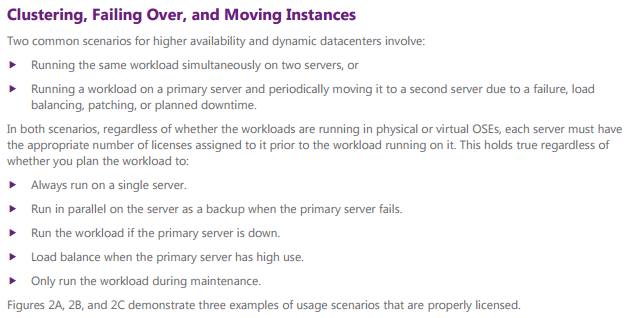виндовс std что это
Автоматизированная установка ОС на примере Windows Embedded x64
Пошаговая инструкция с примерами

В этой статье описываются основные шаги и советы как создать «тихую», автоматизированную установку операционной системы, настроить ее и оттестировать результат. Безусловно, в сети можно найти достаточно большое количество статей и советов про отдельные фазы такой задачи, но общие инструкции и ответы на вопросы: С чего начать? Что необходимо подготовить? Какие основные шаги процесса? – к сожалению, редкость.
Поэтому, ответы на эти вопросы здесь найдут те, кто выполняют такую задачу впервые.
Windows Embedded Standard 7×64 выбрана в качестве операционной системы для примеров.
Требования к рабочей машине:
Должны быть установлены:
Должны быть доступны:
Основные инструменты:
Структура папок в рабочей среде:
Создайте рабочую папку. Например, папку с именем “Work”.
Скопируйте содержание оригинального ISO-образа с установкой Windows в свою рабочую директорию. В результате должно получиться следующее:
Обратите внимание на две подпапки в Distribution Share (DS) folder: “$OEM$ Folders” и “Out-Of-Box Drivers”.
Создайте папку “Work\DS\Out-of-Box Drivers\”. Тут будут храниться необходимые для целевого устройства драйвера.
Создайте структуру папок “Work\DS\$OEM$ Folders\(CustomFolder)\$OEM$\$$”. Тут будут храниться дополнительные файлы, приложения, реестровые файлы, конфигурации и скрипты.
Эти шаги можно поделить на подпункты со множеством деталей. Но в данной статье планируется дать только общее видение выполнения поставленной задачи.
1. Создание файла ответов AutoUnattend.xml.
Чтобы сделать установку полностью автоматизированной, нужно как минимум дать ответы на все вопросы мастера установки Windows. Файл ответов в XML-формате содержит все необходимые для этого поля.
Image Configuration Editor (ICE) может быть использован для создания и редактирования файла ответов автоматизированной установки. Конечно, для этого можно использовать любой текстовый редактор, но уже без удобств и графического интерфейса ориентированного на данную задачу ICE.
ICE позволяет создавать файл ответов, добавлять компоненты (features), драйвера и все необходимые опции, позволяющие сделать установку полностью автоматизированной.
Интуитивный пользовательский интерфейс и расширенная система поиска делают ICE приоритетным при выборе инструмента создания и редактирования файла ответа.
Для начала работы с ICE:
Features
Windows Features (в данном тексте здесь и дальше в качестве русского эквивалента используется слово «компонент») добавляются в соответствии с требованиями целевого устройства. ICE может автоматически добавить необходимые и опциональные компоненты после того, как вы добавите требуемый минимум.
Если Ваше устройство ограничено в размере дискового пространства – обратите внимание на показатель Estimated Footprint: это предположительный размер, который займет Windows на диске после установки.
Options
У всех компонентов есть одно или несколько свойств. Как минимум, необходимо определить ответы на вопросы стандартной установки: язык установки по умолчанию, подтверждение Microsoft Software License Terms, ключ продукта, на какой диск и в какой раздел будет установлена Windows, локальные установки.
Также автоматически можно задать следующие настройки Windows Welcome: язык и регион, имя пользователя, имя компьютера, обои рабочего стола, дата и время, текущее местоположение, домашняя группа, беспроводная сеть, пароль администратора.
Все опции настраиваются на одной или несколькоих фазах установки Windows. Обратите внимание на какой конкретной фазе Вы планируете настроить конкретную опцию.
Настройка дисков
На первой фазе установки Windows (Windows PE) можно настроить создание и удаление разделов физического диска. Набор опций позволяет удалить существующие разделы, создать новые разделы, указать типы, задать форматы, буквы и метки разделов, выбрать на какой диск будет установлена Windows.
Чтобы создать новый раздел на диске для опции DiskConfiguration/Disk/CreatePartitions в контекстном меню выберите действие «Insert New CreatePartition«.
Опция ImageInstall позволяет выбрать на какой из разделов будет устанавливаться операционная система.
Проверка и сохранение файла ответов
Чтобы проверить файл ответов на ошибки используйте F5. Предупреждения и ошибки будут отображены в панели сообщений.
Если были пропущены обязательные пакеты, их можно добавить автоматически с помощью сочетаний клавиш Ctrl+F5.
Ctrl+Shift+F5 добавляет все обязательные и опциональные пакеты. Используя эту опцию, следует обратить внимание на то, что footprint может быть значительно превышен.
Файл ответов должен быть назван Autounattend.xml и сохранен в корень рабочей директории.
2. Добавление драйверов в процесс автоматической установки ОС.
3. Добавление дополнительных приложений и системных настроек с помощью файла ответов, скриптов и команд.
Чтобы сразу после установки ОС автоматически установить приложения, задать их настройки, добавить записи реестра и файлы, можно использовать следующие способы:
Для «тихой» установки приложений во время установки ОС используйте соответствующие ключи: /s, /silent или /r с setup.iss файлом для InstallShield установки, /qn для MSI-пакетов, /verysilent /SP — для InnoSetup, /s для Wiseinstaller и т.д. Используйте help и опцию /? чтобы ознакомиться с опциями командной строки установки приложения.
4. Создание тестового образа.
Тестовый образ может быть создан как ISO-образ или как загрузочный USB.
Пример создания ISO-образа, используя инструмент oscdimg (%ProgramFiles%\Windows Embedded Standard 7\Tools\AMD64\oscdimg.exe) для случая, если папка Work лежит в корне диска С:
5. Снятие образа с тестовой машины и развертывание на целевых устройствах.
Если запланировано сделать образ с тестовой машины и применить его на целевых устройствах, для начала нужно подготовить тестовую машину с помощью SYSPREP. Это требование от Microsoft. Иначе Microsoft не предоставляет поддержку продукта.
Sysprep подготавливает установку Microsoft Windows к дублированию, аудиту и доставке клиенту.
Sysprep удаляет данные конкретной системы из Windows, такие как ComputerSID. Поэтому подготовка с помощью SYSPREP – важный шаг в создании образа.
Создать образ можно используя WindowsPE с инструментами ImageX или SymantecGhost.
Используя WindowsPE Tools Command Prompt можно создать загрузочный WinPE образ с автоматизированным созданием wim-файла.
Используя Symantec Ghost\Ghost Boot Wizard можно создать загрузочный Ghost образ с автоматизированным созданием ghost-файла.
Каждый из этих образов может быть использован для дальнейшей доставки на целевые устройства.
Образ, полученный в результате, может быть использован в lite-touch и zero-touch стратегии развертывания.
Заметка про лицензирование Windows Server или как не обанкротить компанию при лицензионном аудите
Лицензионная политика Microsoft — вещь достаточно сложная и запутанная. Тем не менее, многие уже изучили все основные правила и знают, как лицензировать тот или иной продукт. Но проблема в том, что не учтя всего один небольшой нюанс, можно ошибиться на несколько порядков. И такая ошибка может попросту привести к банкротству компании при процедуре лицензионного аудита от Microsoft.
Взять, например, Windows Server, который используется практически в любой компании. Почти все системные администраторы знают, чем отличается лицензирование Windows Server Standard от Windows Server Datacenter. Опустим отличия в функционале, которое снова появилось в версии 2016. Основное отличие в том, что 1 лицензия Windows Server Standard может быть установлена на 2 виртуальных машинах в пределах 1 хоста, а Datacenter на неограниченном числе виртуальных машин в пределах одного хоста. Второе важное требование — это лицензирование всех физических ядер (ранее процессоров) сервера. Это, казалось бы, все знают. Но дьявол, как известно, кроется в деталях.
Рассмотрим практическую задачку.
У нас есть 5-узловой Hyper-V кластер. Каждый хост имеет по 2 процессора по 20 ядер. И на каждом хосте будет работать по 10 виртуальных машин с Windows Server. Давайте прикинем, как будет выгоднее пролицензировать?
Для начала посчитаем Windows Server Datacenter
Если мы возьмём Datacenter, то не важно, сколько у нас виртуалок, просто лицензируем все ядра на хосте. Т.е. 2*20 = 40 Core лицензий на хост. Поскольку Windows продаётся лицензиями по 2 ядра, получаем 20 2Core лицензий на хост. Поскольку у нас 5 хостов, получаем 20*5 = 100 лицензий 2Core.
По стоимости получаем:
9EA-00128 WinSvrDCCore 2016 SNGL OLP NL 2Lic CoreLic 40579,94*100 = 4’057’994р. (4 млн. руб.)
Теперь посчитаем Windows Server Standard
У нас 10 виртуалок на хост. 10 ВМ на хост требует 5 лицензированных Windows Server. (т.к. 1 лицензия Standard — это 2 ВМ). Поскольку у нас на 1 хост 2×20 = 40 ядер. Нужно 5 раз пролицензировать 40 ядер. — это 200 Core лицензий. Но, поскольку Windows Server Standard продаётся лицензиями по 2, то нужно 100 2Core лицензий на каждый хост. Всего у нас 5 хостов, потому умножаем на 5. Получаем 500 2Core License.
По стоимости получаем:
9EM-00124 WinSvrSTDCore 2016 SNGL OLP NL 2Lic CoreLic 5815,38*500 = 2’907’690р. (2,9 млн. руб.)
Казалось бы, если будем лицензировать Windows Server Standard, то сэкономим целый миллион рублей по сравнению с Datacenter. Так?
Мы упустили одну маленькую мелочь, на которую редко кто-то обращает внимание. Уже догадались о чём я?
Если нет, то мелочь заключается в том, что я вначале написал, что у нас кластер. А в кластере любая виртуальная машина может перемещаться с хоста на хост. Причём, даже если у вас нет динамического распределения ресурсов. Она может переехать на другой хост просто в случае отказа одного из хостов. И согласно политике лицензирования Microsoft вы должны пролицензировать все виртуальные машины на все хосты, на которых они теоретически могут работать. А для аудиторов достаточно того, что у вас HA кластер. Причём, о таком сценарии явно сказано в документации (см. картинку).
А теперь пересчитываем лицензирование Windows Server Standard для нашего сценария «правильно»:
5 хостов по 10 машин — это 50 виртуалок, т.е. требуется 25 лицензированных Windows. Каждую виртуалку нужно пролицензировать на все хосты, т.е. на все ядра всех хостов, а это 200 ядер. Т.е. вам получается нужно 200*25 = 5 000 Core лицензий. Ну или 2500 2Core лицензий!
По стоимости получаем:
9EM-00124 WinSvrSTDCore 2016 SNGL OLP NL 2Lic CoreLic 5815,38*2500 = 14’538’450р. (14,5 млн. руб.)
14,5 миллионов рублей — против 2,9 миллиона, который мы посчитали изначально. 5-кратная ошибка. Можете представить масштаб бедствия, если у вас не 5 хостов, а 50 или 500.
Т.е. в данном случае, естественно намного дешевле будет лицензировать все хосты более дорогой лицензией Datacenter (это обойдётся в 4 млн. руб.). Хотя на первый взгляд кажется, что версия Standard выходит дешевле.
Microsoft завершила поддержку Windows Embedded Standard 7. Расширенный саппорт системы до 2023 года — за отдельную плату
Компания Microsoft объявила о прекращении полной бесплатной поддержки последней пользовательской системы из семейства Windows 7. Речь идет о довольно редкой и специфичной Windows Embedded Standard 7, которая использовалась в специфических мобильных устройствах, терминалах, проприетарных ноутбуках с OEM-конфигурациями и прочих.
Теперь все устройства под управлением Windows ES 7 должны быть обновлены до Windows IoT 10. В противном случае компания снимает с себя всю ответственность за взлом, утечку данных или прочие проблемы, связанные с отсутствием обновлений. Последний бесплатный апдейт системы был произведен 16 октября 2020 года.
Microsoft Windows Embedded — семейство встраиваемых операционных систем Microsoft Windows для применения в специализированных устройствах. Существует несколько категорий продуктов для создания широкого спектра устройств, начиная от простых контроллеров реального времени и заканчивая POS-системами, такими как киоск самообслуживания или кассовый аппарат, и промышленными системами. Windows Embedded доступна через специализированных дистрибьюторов Microsoft и должна поставляться конечному потребителю только вместе с устройством. Отличается более выгодной ценой по сравнению с настольными версиями, возможностями блокировки образа, продленным сроком доступности и продажи.
При этом компания готова поставлять обновления по специальной цене, однако стоимость работы специалистов будет нарастать с каждым годом. Так, получение обновлений в 2023 году для Windows ES 7 будет самым дорогим по сравнению с предыдущими периодами. Данная опция доступна только крупным OEM-поставщикам и, по всей видимости, корпоративным клиентам.
Отказ в поддержке Windows ES 7 означает, что в ближайшее время в банковском сегменте по всему миру пройдет очередная вынужденная волна модернизации оборудования и систем. Указанная ОС активно использовалась в POS-терминалах, так что для обеспечения безопасности клиентов придется либо обновляться до Windows IoT 10 — современной специализированной версии актуальной системы Microsoft для мобильных и прочих «умных» устройств, — либо же закупать новое оборудование.
В целом, многие компании воспользуются опцией платной поддержки Windows ES 7 для обеспечения плавного перехода на Windows IoT 10 или другие системы управления терминалами.
Прекращение поддержки — плохая новость и для многих рядовых пользователей. Часть фанатов Windows 7, не желающих переходить на Windows 10, использовали ES 7 в качестве системы-лазейки. Они получали как любимую ОС, так и обновления безопасности. Теперь эта возможность закрыта, и таким людям придется выбирать между апдейтами безопасности или миграцией на Windows 10.
Платная поддержка операционной системы — практически уникальный шаг для Microsoft. Выгоды от такого проекта сомнительны и, скорее, компания использует финансовый фактор как рычаг давления на «ленивый» в плане обновлений корпоративный сектор, вынуждая его отказаться от устаревшего ПО в пользу модернизации. Вполне возможно, не последнюю роль сыграла болезненная история поддержки IE 6, который настолько глубоко проник в крупный бизнес, что компании приходиться обеспечивать обратную совместимость новых продуктов с устаревшим браузером до сих пор. Собственно, этот тактический прием признают в самой компании:
«Если вам не удалось завершить миграцию вовремя, Microsoft предлагает программу расширенного обновления безопасности (ESU) в качестве последнего средства (поддержания работоспособности). Эта платная программа гарантирует, что ваши устройства будут получать критические и важные обновления безопасности в течение максимум трех лет после даты окончания поддержки, которая в случае Windows Embedded Standard 7 приходится на 10 октября 2023 года», — поясняется в официальном обращении Microsoft.
Windows ES 7 станет уже третьей ОС, обслуживаемой в рамках программы Extended Security Update. Сейчас в ней находятся уже устаревшие, но ранее крайне популярные Windows Server 2008 R2 и SQL Server 2008 R2. Они были сняты с бесплатной поддержки почти год назад — 14 января 2020 года.
Новый Windows Server 2019 — сравнение essentials, datacenter и standard
Совсем недавно корпорацией Microsoft были презентованы новые выпуски и версии Windows Server 2019. На текущий момент информации по этому продукту появляется в интернете всё больше и больше.
Но действительно полезных статей с точными данными о выпусках, версиях и доступных опциях практически нет. И это порождает у пользователей больше вопросов, а не ответов.
Из общего информационного потока сложно понять: какие версии этого софта существуют и в чём между ними разница? В чём отличие «Datacenter» от бесплатного сервиса Hyper-V Server 2019? Используют ли они один и тот же гипервизор? И использует ли версия «Essentials» гипервизор, как таковой?
Находя в сети лишь малую часть ответов на многочисленные вопросы, пользователям всё сложней понять преимущества того или иного выпуска.
В этой статье будут разъяснены основные вопросы по отличиям и достоинствам Windows Server 2019.
Масса вопросов к новому семейству Windows Server 2019 заставило разработчиков провести небольшое исследование. По итогам которого у пользователей появились чёткие представления о возможностях той или иной версии. И стоит ли переходить на новые выпуски софта («Standard», «Datacenter», «Hyper-V» или «Essentials»). Ведь многие пользователи продолжают успешно работать и на более старых выпусках программы (2016, 2012 и даже 2008 года).
Какой эксклюзив предлагает Windows Server 2019?
В данном случае корпорация Microsoft, сделала упор по 4 направлениям, которые прекрасно демонстрируют уникальные возможности нового продукта:
Учитывая то, что большинство людей привыкли к обновлениям Windows выраженными в незначительной форме, то новый пакет обновлений заметно увеличен и предлагает более широкий спектр возможностей. Например, в сферу безопасности был добавлен ATP (Advanced Threat Protection). Ранее он предлагался как отдельный продукт.
Лицензирование
Компания Microsoft предлагает на выбор 3 варианта нового софта. Они отличаются разным набором функционала и соответственно стоимостью:
Стоит добавить, что для приложений «Standard» и «Datacenter» предусмотрена клиентская лицензия (Client Access License). Она обеспечивает доступ к программному обеспечению и непосредственно к приложениям в рамках одного ядра. Для доступа в терминальный режим потребуется купить дополнительную терминальную лицензию (Remote Desktop Services CAL). Экземпляр «Essentials» не требует приобретения клиентских лицензий.
В свою очередь клиентские лицензии представлены в 2 вариантах: «На устройство» (Device CAL) и «На пользователя» (User CAL).
Особенности авторизации Device CAL. Подходит для корпоративных решений. Лицензия приобретается на каждое отдельное устройство, которому необходима связь с сервером. Здесь не важно количество пользователей, работающих с программой. Такой подход очень выгоден в тех случаях, когда на предприятии организованна посменная работа. Одним устройством могут пользоваться несколько человек, что значительно упрощает администрирование, и существенно занижает затраты.
Особенности авторизации User CAL. В данном случае авторизация производится путём приобретения лицензии для каждого отдельного сотрудника. Это в первую очередь выгодно в тех компаниях, где сотрудники имеют доступ к серверу с разных устройств. Соответственно становится не важным, какие и сколько устройств будут задействованы в работе. Также это выгодно в тех случаях, когда в компании пользователей меньше, чем рабочих устройств.
Необходимо знать. Разработчики серверного оборудования, которые предоставляют сервера оснащённые Windows Server 2019, также могут и предлагать клиентские лицензии с доступом CAL. При этом все купленные совместно с оборудованием лицензии имеют точно такие же права, как и лицензии, приобретённые отдельно от оборудования. Есть возможность покупать пакеты лицензий в количестве от 1 до 5 штук.
Важно помнить, что компания Microsoft больше не использует канал OEM для поставки лицензий CAL, работающих на платформе Windows Server. Не стоит забывать о том, что пренебрежительное отношение к требованиям лицензирования (как пользователей, так и устройств), может повлечь за собой дополнительный коммерческий риск для предприятия.
Заметка. Все клиентские лицензии от Windows Server 2019 вполне возможно использовать в предыдущих версиях Windows Server.
Трансформация Standard в Datacenter и наоборот
По сути эти 2 версии очень схожи и отличаются между собой незначительным набором функций, которые можно изменять, приобретая необходимый пакет лицензий. После активации продукта достаточно просто взаимно заменять обе редакции программы. Весь процесс происходит благодаря замене ключа активации, того или иного продукта.
Для ознакомления с демонстрационной версией Windows Server, её необходимо трансформировать в редакцию Retail. Затем следует этап активации. И после этого софт готов к работе.
Для малого бизнеса – Essentials
В ранних редакциях эта версия называлась Microsoft BackOffice Server или Small Business Server (SBS) и предназначалась для сравнительно небольших предприятий. Экземпляр Essentials является самым дешёвым продуктом из представленной линейки и наделён ограниченными возможностями. Также ограничены варианты по лицензированию продукта. Разработчики этого выпуска ориентировались на то, что данный софт будет востребован на маленьких предприятиях. Использование этой версии позволяет включить в работу до 50 устройств, с пользователями не более 25 человек.
Более узкий функционал Essentials не позволяет использовать инструменты, представленные в редакциях Standard и Datacenter. К тому же Essentials может использовать только один контроллер домена, что существенно ограничивает «поле деятельности» этой версии. Проще говоря нахождение в том же домене, но с другим сервером становиться невозможным.
Сможет ли Essentials поддерживать роль Hyper-V? Сможет, но с одним условием. Essentials возможно разместить на виртуальных машинах либо как гипервизор, либо в роли гостя Hyper-V. Настройку всех ролей можно осуществить параллельно.
В классическом варианте и начальных настройках Essentials предусматривает несколько ролей сервера:
Судя по документации эти возможности предусмотрены и в последней версии программы. Исключением стало то, что роль Essentials Experience больше не будет поддерживаться разработчиками. Essentials подвергся максимальной стандартизации, для того чтобы работать и выглядеть, как обычный сервер. В связи с ограниченностью в лицензировании этот софт обладает минимальными функциями, по сравнению с другими версиями 2019 года.
Essentials в сравнении с «собратьями» имеет максимально упрощённый графический интерфейс (Essentials Dashboard). Он способен, автоматически выполнять комплексные задачи необходимые при настройке. Управление сервером стало очень простым и не требует от пользователя дополнительной квалификации.
Весной прошлого года представители Microsoft заявили о том, что Essentials устарела и больше не появится на рынке программного обеспечения. Но учитывая спрос на данный продукт в конце 2019 года, Essentials всё же увидела свет, в обновлённом виде и с серией доработок.
К огорчению многих пользователей работающих с версией «Experience», она была исключена из обновлений Essentials 2019 года. Зависимость от старой редакции привела к тому, что многие клиенты просто не знают, как в новой версии продукта пользоваться инструментами сервера и панелями управления. В этом случае разработчики рекомендуют вместо панели инструментов работать с альтернативными вариантами управления. Хорошим помощником в этом послужит «Центр администрирования Windows».
Новый выпуск Essentials обладает новыми возможностями в плане безопасности и включает в себя Windows ATP (ранее известный, как Aorato). Новая редакция также содержит 2 новые функции: System Insights и Storage Migration Services.
Как и в прошлом году производители софта заявили – что Essentials является последней редакцией и выпуск последующих версий в ближайшем будущем не планируется.
Подводя итоги
Все выше перечисленные факты и сравнения новых продуктов из линейки товаров Windows Server 2019 помогут вам разобраться со многими вопросами. И сделать выводы относительно каждого предложения по отдельности. Обновлённые версии программного обеспечения значительно превосходят своих предшественников, что может существенно повлиять, как на улучшение производственных процессов в целом, так и на положительную динамику финансовых показателей предприятия.
Купить Windows Server 2019 можно по ссылке, а применив промокод «gadgetstyle» вы сможете получить дополнительную скидку.